Ein Wordpress Theme finden
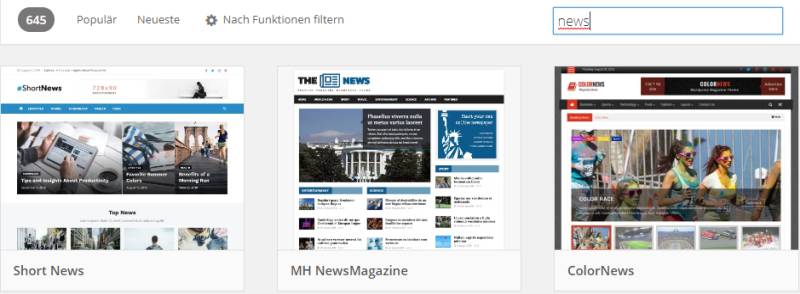
Das Layout einer Webseite mit Wordpress baut man heutzutage in den seltensten Fällen vom Anfang an neu auf. Der Regelfall ist, dass man sich ein Wordpress Theme installiert. Dieses stellt sowohl ein Layout als auch mehrere Funktionen bereit. Die Unterschiede zwischen den Themes sind gewaltig. Und die Tatsache, dass es Tausende von Wordpress Themes gibt, macht die Entscheidung für ein solches nicht einfacher!
Leitfaden und Erfahrungen aus der Praxis
Wir wollen Ihnen auf dieser Webseite unserer Agentur zum einen mehrere Themes vorstellen, mit denen wir in den letzten Jahren erfolgreich gearbeitet haben. Zudem möchten wir Ihnen einen Leitfaden an die Hand geben, wie man ein passendes Theme für eine Wordpress Webseite finden kann.
Wordpress Themes Webseite
Die Übersicht aller zur Verfügung stehenden Wordpress Themes erschlägt den Benutzer:
Mittlerweile stehen mehr als 7.000 Themes zur Verfügung, mit denen man seine Wordpress Webseite gestalten kann. Selbst wenn man diese Auswahl über verschiedene Filter eingrenzt, bleiben oft Dutzende, wenn nicht Hunderte von Themes übrig.
Erste Sichtung der Themes
Bereits in der Übersicht der Themes lässt sich bei einer ersten Sichtung der Ergebnisse eine erste Gewichtung treffen:
- Ist eine Navigation enthalten, die in Positionierung und Layout meinen Anforderungen entspricht?
- Sind Bilder sowie andere Elemente des Layouts so positioniert, wie es meinem grafischen Entwurf nahe kommt?
- Entspricht das Theme von der Themenstellung meinem Wunsch (z. B. Restaurant, Mode, Foodblog oder Nachrichten)?
Bereits durch die Sichtung kann nun eine Vorauswahl erfolgen.
Theme Detailseite lesen
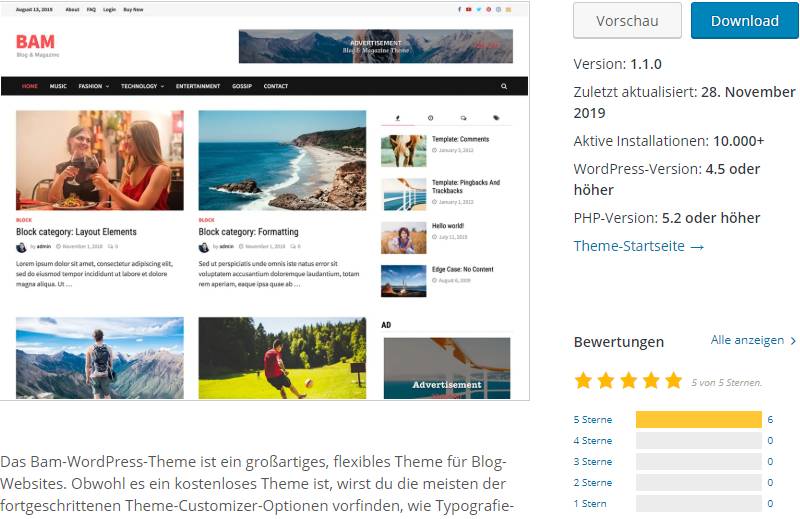
Wenn man ein Wordpress Theme ins Auge gefasst hat, empfiehlt es sich, die so genannte Theme Detailseite eines Themes zu besuchen. Bereits hier kann man sich eine Meinung über das Theme bilden, ohne sich gleich weiter durchklicken zu müssen. Hier sehen Sie deutlicher als in der Übersicht, ob Anforderungen wie die Darstellung des gesamten Header, der Navigation, der zusätzlichen Bestandteile eines Header wie das Logo erfüllt sind. Der Blick auf die Darstellung des Inhalts gibt einen weiteren Anhaltspunkt, ob das Layout Ihrem grafischen Entwurf entspricht.
Es gibt aber noch zwei weitere Angaben in dieser Detailseite, in denen Sie sich darüber kundig machen können, ob dieses Wordpress Theme für Sie in Frage kommt.
Angaben zum Wordpress Theme
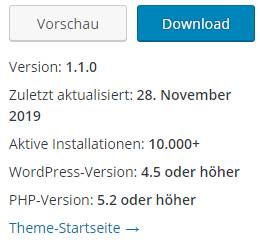
Rechts oben in der Detailseite, unterhalb der Buttons Vorschau und Download, befinden sich technische und statistische Angaben zu diesem Wordpress Theme. Hier ein paar Erklärungen zu den wichtigsten Parametern:
- Zuletzt aktualisiert
Wenn Sie hier ein Datum sehen, das bereits zwei Jahre in der Vergangenheit liegt... vergessen Sie dieses Theme! Wenigstens alle paar Monate sollte ein Wordpress Theme auf den neuesten Stand gebracht werden, um aktuelle Trends in der Webentwicklung einzuarbeiten. - Aktive Installationen
Wenn Sie hier weniger als 10 Installationen für ein Wordpress Theme finden... vergessen Sie dieses Theme!
Es gibt Wordpress Themes, die sind mehr als 100.000 Mal installiert. Bei vielen kommt die Beliebtheit nicht aus der massiven Zahl der Installationen, sondern weil diese ein modernes Layout und benutzerfreundliche Backends sowie die Integration vieler Bestandteile liefern, mit denen man heute eine Webseite aufbaut. Ein solches Theme sollten Sie sich näher ansehen!
Bewertung eines Wordpress Theme

Man muss zugeben: Es gibt schon viele gefälschte Bewertungen im Internet. Bei einem Wordpress Theme sollte man also genauso davon ausgehen, dass diese vielleicht nicht ganz richtig sein könnten. Sehen Sie sich also ggf. die Details zu den Bewertungen eines Wordpress Theme an, wie Sie es auch bei der Auswahl eines Hotels machen würden. Diese sehen Sie durch den Link „Alle anzeigen“. Es ist auch jeden Fall schon mal ein guter Maßstab, wenn ein Theme überwiegend 5 Punkte bekommen hat.
Probieren Sie ein Wordpress Theme aus!
Das schöne an Wordpress ist: Sie können ein Wordpress Theme einfach ausprobieren!
Theme Startseite benutzen
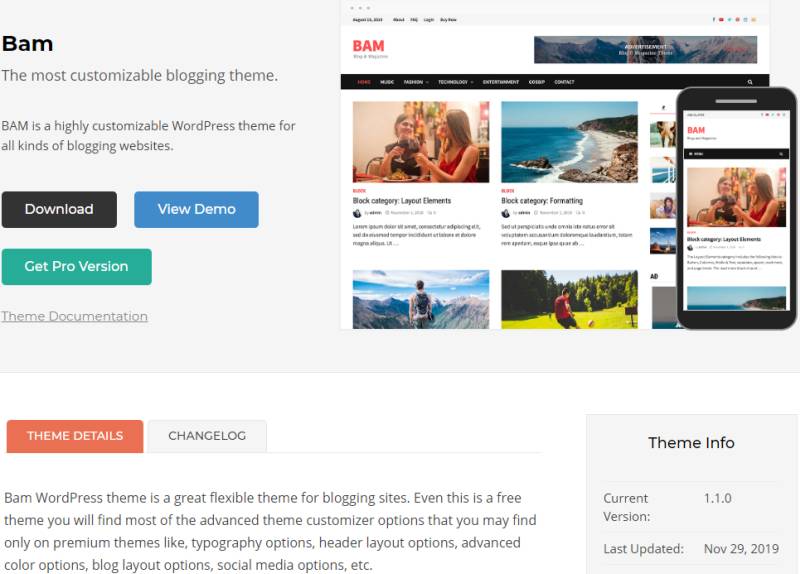
Der erste Schritt dazu ist, dass man über den Link „Theme-Startseite“ auf die Webseite des Anbieters eines Wordpress Themes gelangt. Meist ist diese standardisiert und Sie haben drei Möglichkeiten zur Auswahl:
- Download – führt zum direkten Download der ZIP-Datei für dieses Wordpress Theme
- View Demo – hier können Sie sich durch die Ansicht zumindest der Startseite und einer Einzelansicht einer Seite klicken, um sich einen Eindruck vom Theme zu verschaffen
- Get Pro Version – viele Wordpress Themes bietet eine kostenfreie und eine lizenzpflichtige Version an. Meist bietet die kostenfreie Version eines Wordpress Theme schon sehr viele Möglichkeiten an.
Kriterien für einen Test
Hier ein paar Kriterien anhand unserer Erfahrungen aus der Praxis, damit Sie nicht jedes mal vier Stunden mit dem Testen verbringen müssen:
- Wenn Sie eine Navigation mit 3 Ebenen haben – werden diese alle von diesem Wordpress Theme dargestellt?
- Gibt es im Header eine Navigation für spezielle Seiten (z. B. Impressum)?
- Ist ein Logo eingebunden und wo steht der Slogan der Webseite?
- Gibt es eine Einbindung von Symbolen für Soziale Netzwerke?
- Hat die Einzelansicht ein anderes Layout als die Startseite?
- Entspricht die Übersicht der Beiträge Ihrem grafischen Entwurf?
Treffen Sie hier eine Vorauswahl. Sie sind nun bereit für den nächsten Schritt.
Wordpress Theme zum Testen installieren
Wenn Sie die Testphase in der Vorauswahl abgeschlossen haben und die Entscheidung nur noch zwischen drei, fünf oder zehn Wordpress Themes fallen soll, die in die engere Wahl gekommen sind: Installieren Sie sich ein Wordpress Theme Ihrer Wahl auf ihrem Rechner, probieren Sie das Layout aus, probieren Sie die Funktionen aus. Installieren Sie das Wordpress Theme am besten auf dem Weg, dass Sie sich zuvor eine ZIP-Datei heruntergeladen haben. Dies bringt zwei Vorteile:
- Sie wissen genau, welche Wordpress Themes Sie ausprobiert haben, auch wenn Sie diese wieder aus der Installation gelöscht haben
- Wenn Sie Wochen nach dem Start des Projekts live gehen, haben Sie die gleiche Version des Wordpress Themes wie bei der ersten Installation. Sollte es in der Zwischenzeit Änderungen gegeben haben, die das Backend auf den Kopf gestellt haben, werden Sie keine bösen Überraschungen erleben.
Zusätzlich zu den Kriterien, die Sie auf der Demo Webseite ausprobiert haben, können sie nun weitere Details testen:
- Kann ich über den Customizer Farben für Header und Navigation anpassen?
- Erlaubt der Customizer die Anpassung von Layouts für mehrere Seiten, Vererbung und ggf. die stufenlose Anpassung des Layouts?
- Kann ich Schriftarten problemlos über den Customizer wechseln?
- Wie ist die Navigation im Customizer konfiguriert – kann ich mehrere Einbindungen in der Webseite anpassen?
- Kann ich die Ansicht von Beiträgen und Seiten im Layout verändern?
- Welche Optionen bietet die Startseite in diesem Wordpress Theme?
- Unterstützt das Theme besondere Plugins, z. B. WooCommerce?
Achten Sie auf den letzten Punkt! Denn die Erfahrung zeigt: Man hat ein Wordpress Theme eine Stunde lang auf Herz und Nieren getestet. Man installiert dieses Theme, arbeitet vier Stunden lang mit dem Customizer und dann stellt man fest, dass die Einbindung von WooCommerce Produkt Kategorien in die Navigation nicht vom gewählten Wordpress Theme unterstützt wird. In diesem Fall sollte man über eine andere Lösung nachdenken oder eine alternative Verhaltensweise bei der Konfiguration der Webseite überlegen. Dies sind Dinge, die erst dann auftauchen, wenn man sich intensiv mit einer technischen Lösung beschäftigt – kein reines Problem bei der Programmierung von Webseiten, sondern ein Grundsätzliches der Arbeitswelt.
Nutzen Sie andere Webseiten!
Sie sind nicht der einzige Mensch in der großen weiten Welt, der vor der Aufgabe steht, ein Wordpress Theme für seine Webseite zu suchen! Wenn die Auswahl über die Filterfunktion in der Wordpress Webseite nicht den gewünschten Erfolg gebracht hat, können Sie auch einen anderen Weg einschlagen: Suchen Sie im Internet!
Eben weil es viele Menschen gibt, die mit dem gleichen Problem konfrontiert waren, haben diese ihre Erfahrungen ins Internet gestellt. Wenn Sie bei Google nach einem Wordpress Theme suchen, z. B. mit der besonderen Anforderung, dass Sie eine Webseite für den Restaurant gestalten wollen, dann können sie eine entsprechende Suche mit den Suchbegriffen „Wordpress Theme Restaurant“ starten. Sie werden auf viele aktuelle Bericht und Rankings stoßen, in denen Nutzer beschreiben, welche Erfahrungen sie mit entsprechen Wordpress Themes gemacht haben. Lesen Sie sich diese Erfahrungen durch. Dies ist effektiver, als ca. 100 Themes selbst zu testen, ab der Nr. 10 vergessen Sie, wie das erste Theme war.
Kommt vielleicht ein bestimmtes Theme in vielen dieser Rankings vor und wird es überwiegend positiv bewertet? Dann haben Sie gerade mehrere Stunden Arbeit gespart! Denn sehr wahrscheinlich haben Sie gerade IHR Wordpress Theme gefunden!
Psst.... Spionieren Sie andere Webseiten aus!
Niemand redet gerne darüber, aber viele tun es, gerade beim Beobachten der Konkurrenz... Es gibt eine Strategie, mit der Sie auch ein passendes Wordpress Theme für Ihre Webseite finden können:
Spionieren Sie andere Webseiten aus!
Der Trick dabei: Wenn Sie ein Wordpress Theme in Ihre Webseite installieren, dann wird dieses immer im Verzeichns wp-content/themes/ Ihrer Webseite geladen. Natürlich ist dies auch bei anderen Wordpress Webseiten der Fall! Wenn Sie also eine Webseite finden, deren Design Ihnen gefällt, dann sehen Sie sich den Quelltext dieser Webseite an. Da Wordpress für Tausende von Webseiten als Content Management System verwendet wird, haben Sie eine recht gute Chance, genau dieses CMS zu treffen. Rufen Sie den Quelltext dieser Webseite auf und nutzen Sie die Suchfunktion Ihres Browsers.
Wenn es sich um eine Wordpress Webseite handelt, dann finden sie das verwendete Theme mit einem solchen Link:
/wp-content/themes/fluida/
In diesem Fall ist es Fluida. Suchen sie nach dem Begriff, der hinter dem Verzeichnis /themes/ steht. Vielleicht haben Sie gerade IHR Theme gefunden!